Game Center verwenden, um mit Freunden zu spielen
Mit Game Center kannst du auf verschiedenen Geräten Freundschaftsanfragen senden, dein Profil verwalten, Erfolge erzielen und deinen Platz in Bestenlisten erkämpfen.
Game Center-Profil erstellen
Hier erfährst du, wie du ein Profil mit einem personalisierten Memoji und benutzerdefinierten Initialen erstellen kannst.
Auf dem iPhone oder iPad
Öffne „Einstellungen“. Scrolle zu „Game Center“, und tippe darauf.
Wenn Game Center nicht aktiviert ist, aktiviere es, und melde dich mit deiner Apple-ID an.*
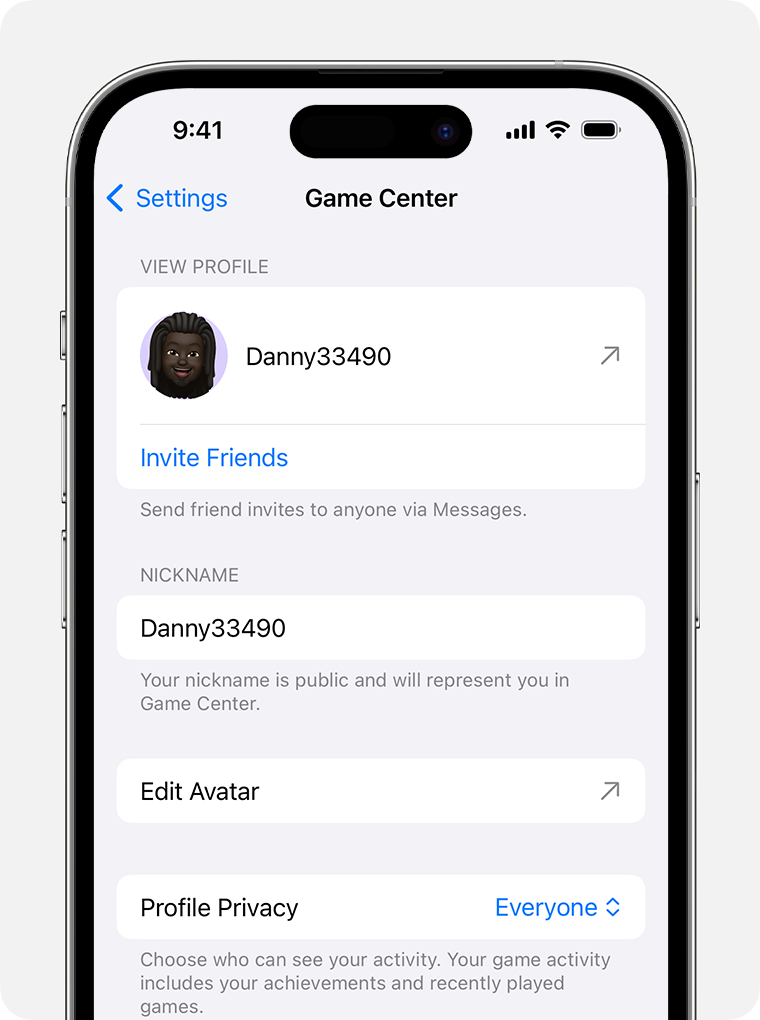
Tippe auf das Feld „Spitzname“, um einen Namen einzugeben, den deine Freunde sehen, wenn ihr zusammen spielt. Wenn dir kein Name einfällt, kannst du einen der zufällig generierten Vorschläge auswählen.
Um das Bild mit deinem Spitznamen zu personalisieren, tippe auf „Avatar bearbeiten“. Von hier aus kannst du ein Memoji erstellen, ein vorhandenes verwenden oder anpassen, wie die Initialen deines Spitznamens angezeigt werden.
* Wenn du einen Spitznamen oder andere bereits konfigurierte Informationen siehst, hast du möglicherweise bereits ein Game Center-Profil. Um auf dem iPhone oder iPad sicherzustellen, dass du mit deiner Apple-ID angemeldet bist, suche in den Einstellungen nach deiner Apple-ID. Um auf dem Mac sicherzustellen, dass du mit deiner Apple-ID angemeldet bist, wähle das Apple-Menü () > „Systemeinstellungen“, klicke auf „Game Center“, und suche nach deiner Apple-ID.
Auf dem Mac
Wähle das Apple-Menü () > „Systemeinstellungen“, und klicke dann auf „Game Center“.
Wenn Game Center nicht aktiviert ist, aktiviere es, und melde dich mit deiner Apple-ID an.*
Um einen Namen einzugeben, der deinen Freunden angezeigt wird, wenn ihr gemeinsam Spiele spielt, klicke auf das Feld „Spitzname“, und beginne mit der Eingabe. Wenn dir kein Name einfällt, kannst du einen der zufällig generierten Vorschläge auswählen.
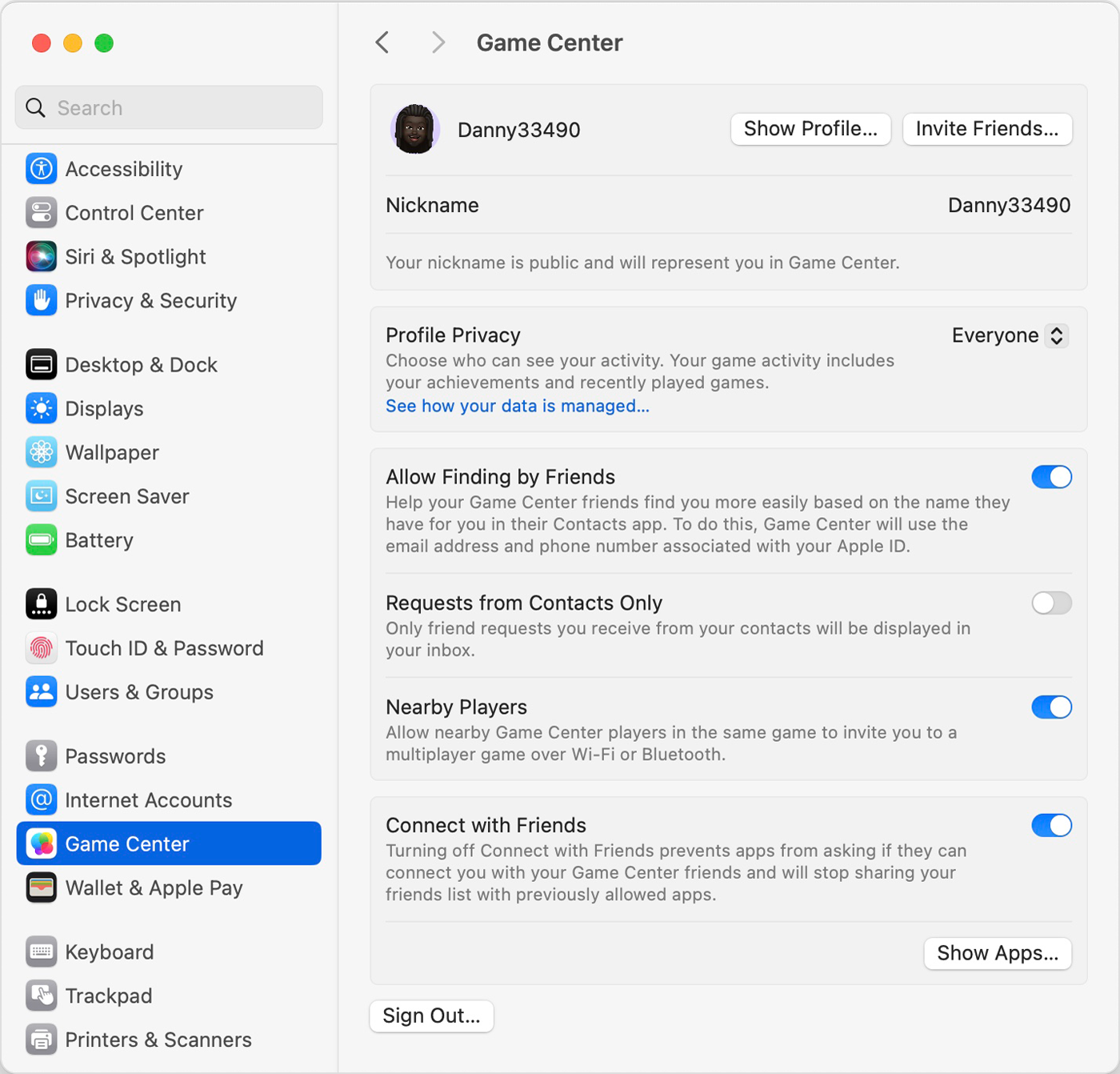
Um das angezeigte Bild mit deinem Spitznamen zu personalisieren, kehre auf deinem iPhone oder iPad zu „Einstellungen“ zurück. Scrolle zu „Game Center“, und tippe darauf. Tippe hier auf „Avatar bearbeiten“, um ein Memoji zu erstellen, ein vorhandenes zu verwenden oder anzupassen, wie die Initialen deines Spitznamens angezeigt werden.
Erfahren, wie dein Game Center-Profil verwendet wird
Mit Game Center kannst du auf all deinen Geräten auf deine gespeicherten Spiele zugreifen.
Freunde hinzufügen
Du kannst Freunde im Game Center hinzufügen.
Auf dem iPhone oder iPad
Öffne „Einstellungen“. Scrolle zu „Game Center“, und tippe darauf.
Tippe auf „Freund:innen einladen“.
Gib die Telefonnummer oder E-Mail-Adresse der Person ein, die du als Freund zu Game Center einladen möchtest. Alternativ kannst du auch auf die tippen, um einen deiner Kontakte einzuladen. Sobald diese Person die Anfrage über die Nachrichten-App akzeptiert, kannst du sie in deiner Freundesliste sehen.
Auf dem Mac
Wähle das Apple-Menü () > „Systemeinstellungen“, und klicke dann auf „Game Center“.
Um dein Profil im App Store anzuzeigen, klicke auf „Profil anzeigen“.
Klicke auf „Freund:innen“.
Wähle unter „Vorschläge“ einen Freund aus, oder klicke auf „Freund:innen einladen“.
Wenn du auf „Freund:innen einladen“ geklickt hast, gib die Telefonnummer oder E-Mail-Adresse der Person ein, die du als Freund in Game Center einladen möchtest.
Freunde entfernen und Game Center-Benutzer melden
Hier erfährst du, wie du die Freundschaft mit jemanden in Game Center beendest.
Auf dem iPhone oder iPad
Öffne „Einstellungen“. Scrolle zu „Game Center“, und tippe darauf.
Tippe auf deine Apple-ID, um dein Profil einzusehen.
Tippe auf „Freund:innen“, um eine Liste der Benutzer, mit denen du befreundet bist, und der Benutzer, mit denen du zuletzt gespielt hast, anzuzeigen.
Streiche über den Namen des Benutzers, um weitere Optionen anzuzeigen.
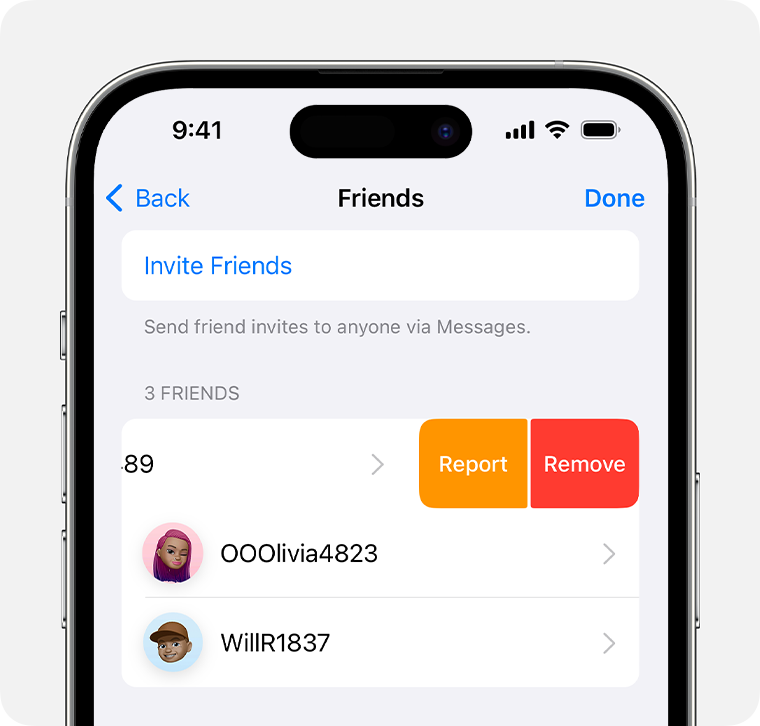
Tippe auf „Entfernen“, um die Freundschaft mit jemanden in Game Center zu beenden. Dadurch wirst du auch von der Freundesliste der anderen Person entfernt.Um ein Profil aufgrund von Betrug, unangemessenen Inhalten oder anderen Problemen zu melden, tippe auf „Melden“, und halte dich an die Bildschirmanweisungen.
Auf dem Mac
Wähle das Apple-Menü () > „Systemeinstellungen“, und klicke dann auf „Game Center“.
Um dein Profil im App Store anzuzeigen, klicke auf „Profil anzeigen“.
Um eine Liste der Benutzer anzuzeigen, mit denen du befreundet bist und mit denen du kürzlich gespielt hast, klicke auf „Freund:innen“.
Klicke auf den Namen des Benutzers, den du entfernen möchtest.
Klicke auf die in der oberen rechten Ecke des Fensters.
Klicke auf „Freund:in entfernen“, um die Freundschaft mit einer Person in Game Center zu beenden. Dadurch wirst du auch von der Freundesliste der anderen Person entfernt. Um ein Profil aufgrund von Schwindeln, unangemessenen Inhalten oder anderen Problemen zu melden, klicke auf „Benutzer:in melden“, und halte dich an die Bildschirmanweisungen.
Informationen zu nicht von Apple hergestellten Produkten oder nicht von Apple kontrollierten oder geprüften unabhängigen Websites stellen keine Empfehlung oder Billigung dar. Apple übernimmt keine Verantwortung für die Auswahl, Leistung oder Nutzung von Websites und Produkten Dritter. Apple gibt keine Zusicherungen bezüglich der Genauigkeit oder Zuverlässigkeit der Websites Dritter ab. Kontaktiere den Anbieter, um zusätzliche Informationen zu erhalten.
